Sinulla on upouusi iPad ja olet innoissasi sen käytöstä, mutta missä käsikirja on? Saamme tämän kysymyksen lukijoiltamme koko ajan! IPad-käyttöoppaan tai linkin video-oppaiden sijasta saat pienen kolmen paneelin esitteen, jossa on vain perusliikkeet ja painikkeet.
Tiedän mitä ajattelet: Oppimisen on oltava enemmän kuin että!
No, on. Opittavaa on paljon enemmän. Ja Apple valmistaa täydellisen iPad-käyttöoppaan, jonka voit lukea oppiaksesi kaiken. He eivät vain laita sitä laatikkoon.
Miksi iPadissani ei ole käyttöopasta?
On olemassa muutamia syitä, miksi Apple ei välttämättä sisällytä iPad-käyttöohjetta laatikkoon. Kustannusten ja ympäristösäästöjen lisäksi uskomme, että todennäköisesti Apple tekee lausunnon tuotteestaan:
IPad on niin intuitiivinen, et tarve käyttöohje.
Ja he eivät ole väärässä.
 Käyttöoppaan sijasta iPadissa on kolmen paneelin esite. Kuva DetroitBORGista.
Käyttöoppaan sijasta iPadissa on kolmen paneelin esite. Kuva DetroitBORGista. Saamasi esite kertoo sinulle perustiedot siitä, mikä painike on mikä ja miten navigoit iPadissasi.
Sen jälkeen suurin osa muista asioista on melko suoraviivaisia tai itsestään selviä. Jos otat henkeä, luet kaiken ruudulla ja seuraat suolistasi, saatat huomata, että et tarvitse edes manuaalista!
Sanottiin, että Apple tuottaa käsikirjan niille meistä, jotka haluavat lukea niitä joka tapauksessa. Itse asiassa he tuottavat useita. He tekevät jopa useita video-oppaita, joita voit katsella YouTubessa.
Mistä löydän iPadin käyttöoppaan?
IPad-käyttöoppaasta tai käyttöoppaasta löydät kaksi eri paikkaa: Applen verkkosivustolta tai iBooks-kaupasta. Puhumme sinulle molemmista alla olevista vaihtoehdoista.
IPad-käyttöoppaan lukeminen Applen verkkosivustolta
 Apple tarjoaa paljon käytännön tietoa iPadin tukisivulta.
Apple tarjoaa paljon käytännön tietoa iPadin tukisivulta. Mitä laitetta käytätkin, voit lukea iPadisi käyttöoppaan Applen verkkosivustolta. Jos tunnet tarpeeksi rohkea, voit jopa tehdä sen päällä iPadiin.
Seuraa tätä linkkiä siirtyäksesi Applen verkkosivuston iPad-tukisivulle.
 Vieritä alaspäin löytääksesi iPadin käyttöoppaan iPadin tukisivun alaosasta.
Vieritä alaspäin löytääksesi iPadin käyttöoppaan iPadin tukisivun alaosasta. Pelkästään tällä sivulla on paljon upeita tietoja, varsinkin jos etsit opasta, joka auttaa sinua asennuksessa. Mutta iPad-käyttöopasta varten sinun on vieritettävä aivan pohjaan ja katsottava Opi-tila otsikko.
Napsauta iPadin käyttöopas -painiketta siirtyäksesi Applen interaktiiviseen iPad-käyttöoppaaseen.
Avaa sisällysluettelo siirtyäksesi tietylle kiinnostavalle alueelle tai käy läpi käsikirja yksi sivu kerrallaan jokaisen sivun alaosassa olevien navigointipainikkeiden avulla.
Kuinka ladata iPad-käyttöopas iBooksissa
Et ehkä tiedä tätä vielä, mutta voit lukea kirjoja iPadillasi. Kaikenlaisia kirjoja: mukaan lukien iPadin käyttöopas. Jos aiot lukea sen kannesta kanteen, iBooks-sovellus iPadissasi on todennäköisesti paras tapa tehdä se.
Kun olet ladannut iPad-käyttöoppaan, voit jopa lukea sen ilman Internetiä!
Noudata seuraavia ohjeita ladataksesi iPad-käyttöoppaan iBooksissa:
- Viimeistele iPadin asennus, jos et ole vielä tehnyt niin. Tämä alkaa "Hei" -sivulla ja päättyy, kun saavut iPadin aloitusnäyttöön.
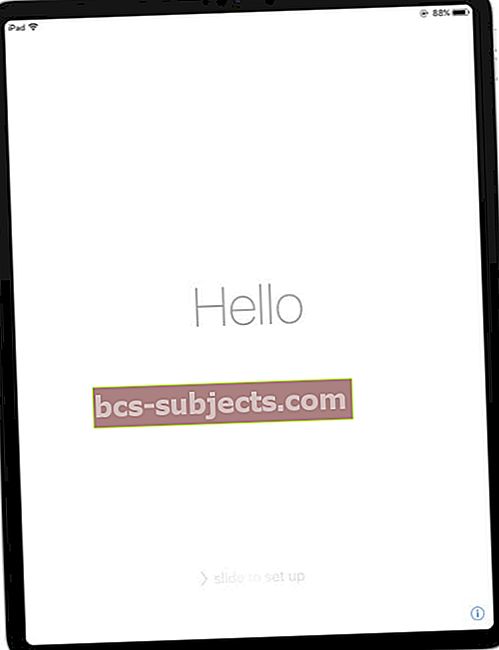 Suorita asennus loppuun noudattamalla iPadin ohjeita.
Suorita asennus loppuun noudattamalla iPadin ohjeita. - Etsi ja napauta aloitusnäytössä iBooks sovellus avataksesi sen. Se näyttää valkoiselta kirjalta oranssilla taustalla.
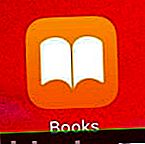 Etsi iBooks-sovelluskuvake iPadiltasi.
Etsi iBooks-sovelluskuvake iPadiltasi. - Jos iBooks avautuu suoraan kirjaksi, napauta ruudun keskiosaa näyttääksesi ohjaimesi ja palaa sitten takaisin vasempaan yläkulmaan osoittavaa taaksepäin osoittavaa nuolta.
- IBooksissa sinun pitäisi nähdä a Hae -painiketta oikeassa alakulmassa. Napauta sitä ja napauta sitten näppäimistöä.
 Napauta hakua löytääksesi mitään iBooks Storesta.
Napauta hakua löytääksesi mitään iBooks Storesta. - Kirjoita ”ipad” ja paina sinistä Enter-painiketta etsiäksesi.
- Sinun pitäisi nähdä valikoima iPad-käyttöoppaita eri iOS- tai iPadOS-versioille. Ellei sinulla ole vanhempaa iPadia, sinun pitäisi valita kumpi on uusin (yleensä suurin numero).
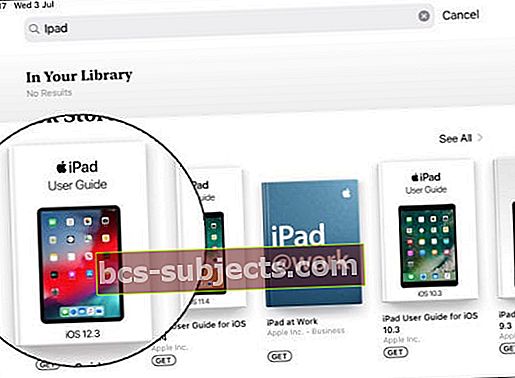 Sinun pitäisi nähdä uusin iPad-käyttöopas hakutulosten edessä.
Sinun pitäisi nähdä uusin iPad-käyttöopas hakutulosten edessä. - Napauta iPad-käyttöopasta avataksesi esikatselusivun, napauta sitten suurta Saada -painiketta. Sinun on kirjauduttava sisään Apple ID -tililläsi tai luot Apple ID, jos sinulla ei ole sellaista.
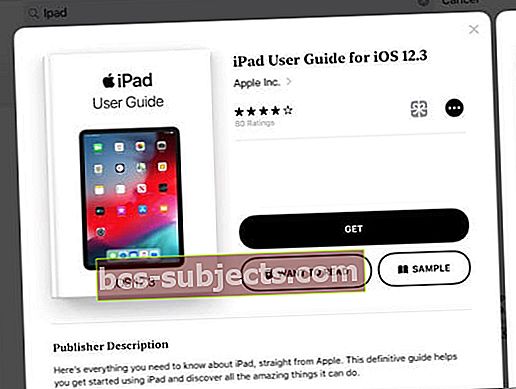 Napauta Hanki ja kirjoita Apple ID -tietosi ladataksesi kirjan.
Napauta Hanki ja kirjoita Apple ID -tietosi ladataksesi kirjan. - Kun iPadin käyttöopas on ladattu, löydät sen omasta Kirjasto iBooks-näytön alaosassa. Napauta avataksesi kirjan, se lataa automaattisesti viimeisen sivusi, jolla olit.
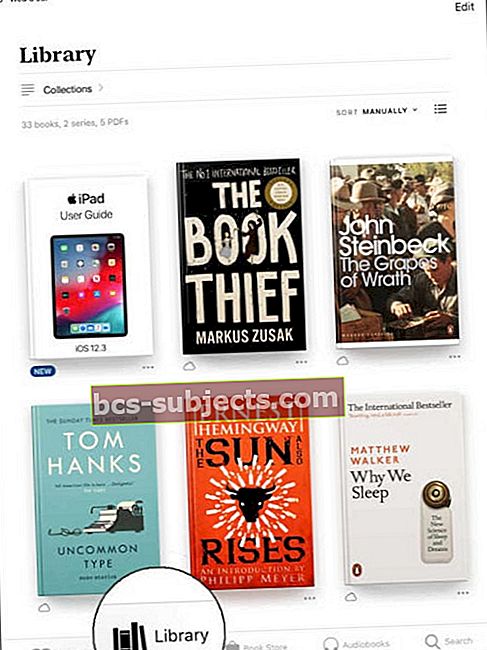 Napauta Kirjasto-painiketta nähdäksesi kaikki iPadisi kirjat.
Napauta Kirjasto-painiketta nähdäksesi kaikki iPadisi kirjat.
Kuinka löytää vanhempien iPadien käyttöopas
Applen iPad-käyttöopas perustuu käyttämääsi ohjelmistoon, ei sinulla olevaan iPadiin. Tätä ohjelmistoa kutsutaan iOS: ksi tai iPadOS: ksi, ja Apple julkaisee sille merkittävän päivityksen vuosittain. Normaalisti ihmiset käyttävät uusinta ohjelmistoversiota, mutta vanhemmat iPadit ovat joskus rajoitettuja laitteistoillaan.
Voit tarkistaa iPadissasi olevan ohjelmiston Asetuksista.
Selvitä, mikä iOS- tai iPadOS-versio on iPadillasi:
- Napauta aloitusnäytössä harmaata asetukset sovellus avataksesi sen.
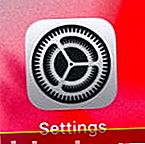 Asetukset-sovellus näyttää harmaalta hampaalta.
Asetukset-sovellus näyttää harmaalta hampaalta. - Napauta Kenraalija valitse sitten Noin.
- Ohjelmistosi on luettelossa Ohjelmisto versio.
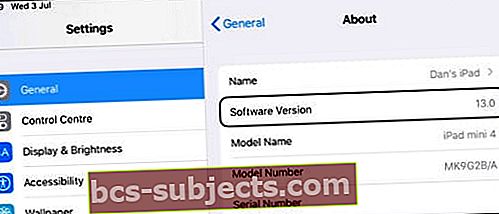 Etsi iPad-käyttöopas vastaamaan ohjelmistoversiota.
Etsi iPad-käyttöopas vastaamaan ohjelmistoversiota.
Löydä vanhemmat iPad-käyttöoppaat Applen verkkosivustolta
Applen verkkosivustolla voit tarkastella vanhemman ohjelmistoversion käyttöoppaita heidän tuotekäsikirjasivulta. Seuraa tätä linkkiä ja etsi hakupalkista iPad-käyttöopas ohjelmistoversiollesi.
Löydä vanhempia iPad-käyttöoppaita iBooksista
IBooks-hakutuloksista näet useita käyttöoppaita eri iPad-ohjelmistoversioille. Jos et näe versiotasi, napauta Näytä kaikki tai tee tarkempi haku.
Katso iPad-video-oppaita YouTubessa
 Apple tuottaa paljon YouTube-video-oppaita näyttämään sinulle erilaisia iPad-vinkkejä.
Apple tuottaa paljon YouTube-video-oppaita näyttämään sinulle erilaisia iPad-vinkkejä. Jos haluat mieluummin katsella videoita, Apple tarjoaa sinulle tiedot! On olemassa oma Apple-tuen YouTube-kanava, jossa on runsaasti video-oppaita kaikkien Apple-laitteidesi käytöstä, mukaan lukien iPad.
Jokainen video on lyhyt, selkeä ja hauska. Voit tilata kanavan ja oppia paljon uutta laitteistasi. Tai etsi heidän olemassa olevista videoistaan.
Katso tämä soittolista nähdäksesi kaikki heidän iPad-video-oppaansa!
Kuinka löytää vieraskielinen iPad-käyttöopas
 Applella on erilaisia verkkosivustoja monille kielille ja alueille.
Applella on erilaisia verkkosivustoja monille kielille ja alueille. Löydät vieraskielisen iPad-käyttöoppaan Applen verkkosivustolta. Tai voit katsella vieraskielisiä iPad-video-oppaita YouTubessa.
Vieritä Applen verkkosivuston iPad-käsikirjassa sivun alaosaan ja napsauta lippua. Valitse maasi avautuvalta sivulta, ja iPad-käyttöoppaan pitäisi kääntyä omalle kielellesi.
Vieraskielisiä iPad-video-oppaita varten sinun on mentävä Applen YouTube-pääkanavalle. Tutustu muihin alla lueteltuihin sivuihin Kanavat ja etsi kielesi luettelosta. Applella ei ole samanlaisia oppaita muilla kielillä, mutta aloittamisen pitäisi olla tarpeeksi.
 Valitse Applen YouTube-kanavalla olevista iPad-video-oppaista.
Valitse Applen YouTube-kanavalla olevista iPad-video-oppaista. Epäilen, että iBooks Storessa on myös vieraskielisiä iPad-käyttöoppaita, mutta en löydä niitä itse. Jos tiedät missä he ovat, kerro meille, jotta voimme lisätä sen tähän viestiin!
Kerro meille, miten pääset kommentteihin. Ja tutustu muihin sivustollamme oleviin artikkeleihin saadaksesi lisää oppaita iPadisi käytöstä.
Luuletko, että iPad on tarpeeksi intuitiivinen päästä eroon ilman käyttöopasta? Vai luuletko, että se on röyhkeä rahansäästötaktiikka Applelta?
Etsitkö tietoja pienistä julkaisuista?
Vaikka Apple lähettää käyttöoppaita laitteilleen ja tärkeimmille käyttöjärjestelmäversioilleen (iOS, iPadOS, macOS, watchOS, tvOS), se ei yleensä julkaise käyttöoppaita pienemmille julkaisuille.
Esimerkiksi MacOS Catalina -ohjelman pääversiolle (10.15) on käyttöopas, mutta ei käyttöoppaasta macOS Catalina -pienille julkaisuille, kuten macOS 10.15.3.
Löydät tietoja pienistä julkaisuista tutustumalla Apple Developer Documentation -sivustoon ja vierittämällä alas julkaisutiedot. Valitse sitten käyttöjärjestelmän julkaisutiedot, jotka haluat tarkistaa. 

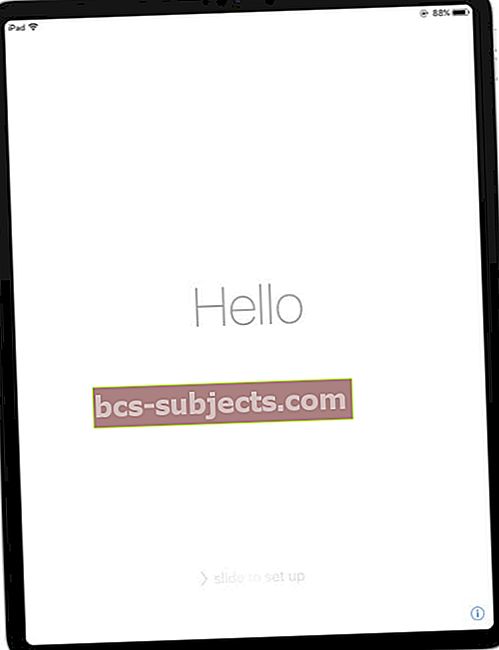 Suorita asennus loppuun noudattamalla iPadin ohjeita.
Suorita asennus loppuun noudattamalla iPadin ohjeita.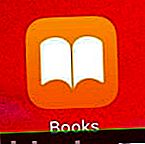 Etsi iBooks-sovelluskuvake iPadiltasi.
Etsi iBooks-sovelluskuvake iPadiltasi. Napauta hakua löytääksesi mitään iBooks Storesta.
Napauta hakua löytääksesi mitään iBooks Storesta.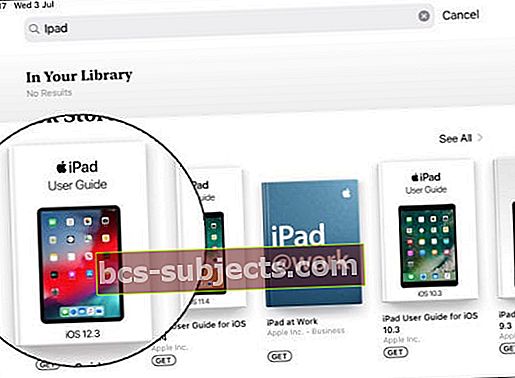 Sinun pitäisi nähdä uusin iPad-käyttöopas hakutulosten edessä.
Sinun pitäisi nähdä uusin iPad-käyttöopas hakutulosten edessä. 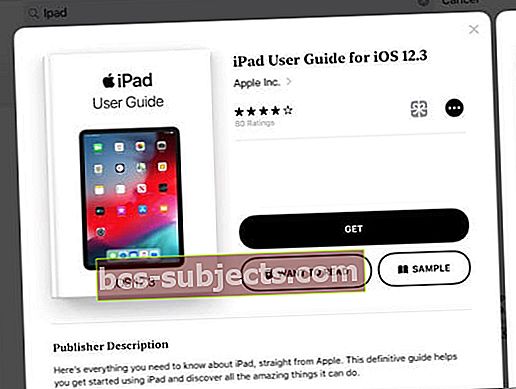 Napauta Hanki ja kirjoita Apple ID -tietosi ladataksesi kirjan.
Napauta Hanki ja kirjoita Apple ID -tietosi ladataksesi kirjan.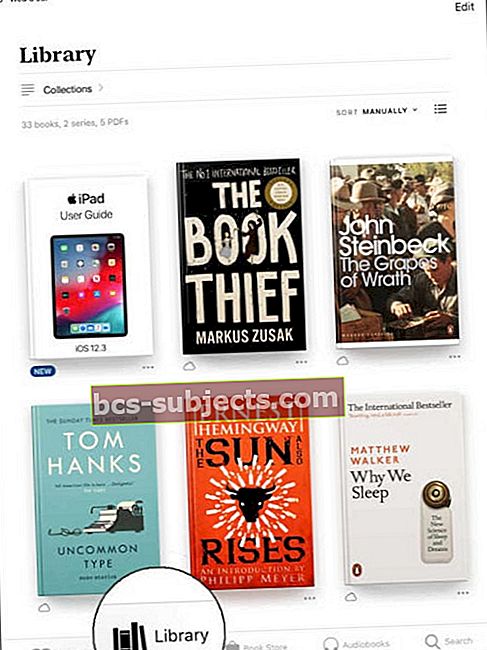 Napauta Kirjasto-painiketta nähdäksesi kaikki iPadisi kirjat.
Napauta Kirjasto-painiketta nähdäksesi kaikki iPadisi kirjat.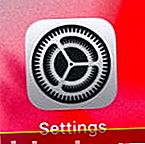 Asetukset-sovellus näyttää harmaalta hampaalta.
Asetukset-sovellus näyttää harmaalta hampaalta.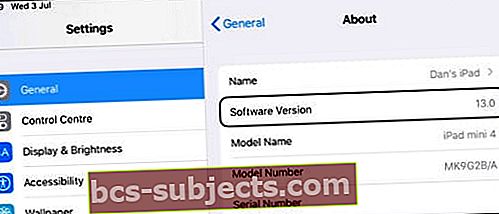 Etsi iPad-käyttöopas vastaamaan ohjelmistoversiota.
Etsi iPad-käyttöopas vastaamaan ohjelmistoversiota.
